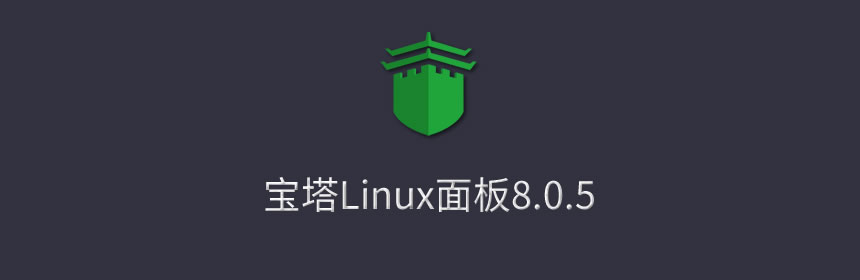
安装要求:
内存:512M以上,推荐768M以上(纯面板约占系统60M内存)
硬盘:300M以上可用硬盘空间(纯面板约占20M磁盘空间)
系统:CentOS 7.1+ (Ubuntu16.04+.、Debian9.0+),确保是干净的操作系统,没有安装过其它环境带的Apache/Nginx/php/MySQL/pgsql/gitlab/java(已有环境不可安装)
架构:x86_64(主流服务器均是此架构),ARM不完整兼容(面板环境安装慢,部分软件可能安装不上)
宝塔Linux面板7.4.2版本是基于Centos开发的,为了最好的兼容性,请优先考虑使用Centos8.x系统
系统兼容性顺序:
Centos8.x > Centos7.x > Ubuntu18.04 > Debian10 > Ubuntu 20.04 > 其它系统
提示:Centos官方已宣布在2020年停止对Centos6的维护更新,各大软件开发商也逐渐停止对Centos6的兼容,新服务器不建议使用Centos6
以下主机商必看(开端口教程,不开不能用):
阿里云:https://www.bt.cn/bbs/thread-2897-1-1.html
华为云:https://www.bt.cn/bbs/thread-3923-1-1.html
Linux面板7.4.2安装命令:使用SSH 连接工具登录服务器获得ROOT权限之后,复制下面的代码然后回车就可以安装了。
注意自己的linux系统到底是什么
Centos安装命令:
- yum install -y wget && wget -O install.sh http://download.bt.cn/install/install_6.0.sh && sh install.sh
Ubuntu/Deepin安装命令:
- wget -O install.sh http://download.bt.cn/install/install-ubuntu_6.0.sh && sudo bash install.sh
Debian安装命令:
- wget -O install.sh http://download.bt.cn/install/install-ubuntu_6.0.sh && bash install.sh
Fedora安装命令:
- wget -O install.sh http://download.bt.cn/install/install_6.0.sh && bash install.sh
以上节点无法使用的情况下,请使用下面的备用节点:
备用节点【广东】:()
- yum install -y wget && wget -O install.sh http://125.88.182.172:5880/install/install_6.0.sh && sh install.sh
复制代码
备用节点【香港】:()
- yum install -y wget && wget -O install.sh http://103.224.251.67:5880/install/install_6.0.sh && sh install.sh
复制代码
备用节点【美国】:()
- yum install -y wget && wget -O install.sh http://128.1.164.196:5880/install/install_6.0.sh && sh install.sh
若点击更新后没生效,请尝试重启面板服务:
面板特色功能:
- 一键配置服务器环境(LAMP/LNMP)
- 一键安全重启
- 一键创建管理网站、ftp、数据库
- 一键配置(定期备份、数据导入、伪静态、301、SSL、子目录、反向代理、切换PHP版本)
- 一键安装常用PHP扩展(fileinfo、intl、opcache、imap、memcache、apc、redis、ioncube、imagick)
- 数据库一键导入导出
- 系统监控(CPU、内存、磁盘IO、网络IO)
- 防火墙端口放行
- SSH开启与关闭及SSH端口更改
- 禁PING开启或关闭
- 方便高效的文件管理器(上传、下载、压缩、解压、查看、编辑等等)
- 计划任务(定期备份、日志切割、shell脚本)
- 软件管理(一键安装、卸载、版本切换)
安装成功之后界面
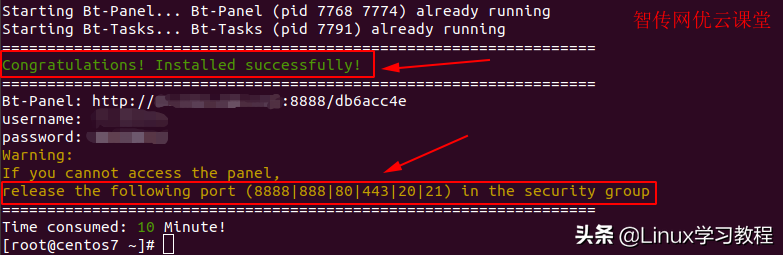
CentOS7命令行安装宝塔
完成成功后的提示:
Congratulations! Installed successfully!
Bt-Panel: http://192.168.1.100:8888/db6acc4e 【这是举个例子而已,实际地址只有你自己知道】
username: abcdef 【这是举个例子而已,实际后台登录账号只有你自己知道】
password: 123456 【这是举个例子而已,实际后台登录密码只有你自己知道】
把随机产生的用户名和密码记下来
注意的是,宝塔将会用到以下TCP端口(在腾讯云网站的主机的安全策略组里面,其实一般默认是打开的):
宝塔面板:8888
数据库面板:888
网站本身:80
HTTPS:443
FTP:20/21
CentOS7成功安装宝塔面板
在云主机提供商的面板中开启相关端口
请确认在云主机供应商中的面板中先开放以上这些端口。
比如登录阿里云面板、腾讯云面板、百度云面板,确保在网页界面上开放这些端口。
浏览器登录面板
打开浏览器输入刚才安装宝塔成功之后给你的登录地址、账号、密码、成功登录看到以下界面
浏览器登录宝塔面板输入用户名和密码
如果忘记用户名和密码,通过以下命令查询:
[root@centos7 ~]# /etc/init.d/bt default
CentOS7查询宝塔用户名和密码
利用宝塔面板安装服务
利用宝塔面板安装服务
宝塔正在安装相关服务
|
暂无评论